Онлайн сервисы в Windows 8.
Онлайн сервисы в Windows 8.
Приветствую вас уважаемые читатели!!!
В Windows 8 предпочтительнее всего входить в систему используя учетную запись Microsoft — которая по старой традиции называется Windows Live ID, - чтобы воспользоваться всеми возможностями синхронизации настроек на основе интернет сервера SkyDrive и преимуществами интеграции для некоторых новых Metro-приложений и прочими функциями.
Но как же поступить тем, кто использует для входа в систему учетную запись корпоративного домена? В этой статье я постараюсь подробно объяснить, как можно осуществить интеграцию с сервисами Майкрософт в такой ситуации. Существует всего два способа, различающихся по своей функциональности.
Во-первых, можно по отдельности осуществлять вход на Вашу учетную запись Майкрософт во всех сетевых приложениях по раздельности. Таким способом можно будет использовать сами приложения, но невозможно синхронизировать настройки с другими компьютерами используя сервис SkyDrive.
Второй вариант — подключить учетную запись Microsoft непосредственно к доменной учетной записи, чтобы воспользоваться всеми преимуществами синхронизации настроек.
Первый способ: вход в учетную запись Microsoft по отдельности для каждого приложения. Осуществив вход в систему используя рабочую учетную запись (в домене Active Directory), запустите сетевые приложения — «Почта», «Контакты», «Сообщения», «Календарь», «Музыка», «Видео», «Игры Xbox LIVE» и т. д.
Вам предложат войти в учетную запись Майкрософт. Для всех приложений в отдельности этот способ работает просто прекрасно. Но есть две проблемы. Во-первых, таким способом вы будете вынуждены входить в каждое приложение, так как учетная запись Microsoft используется для всех приложений по отдельности.
И приложений таких много. Во-вторых, этот способ не предусматривает синхронизации настроек компьютера. Зайдя в раздел «Параметры компьютера/Синхронизация параметров», вы обнаружите, что эту функцию для доменной учетной записи можно включить лишь при условии подключения к учетной записи Майкрософт. И этот способ наиболее предпочтителен.
Второй способ: подключение учётной записи Майкрософт к доменной учетной записи. Войдя в систему используя рабочую учётную запись (в домене Active Directory), вызовите меню «Параметры компьютера». Для этого воспользуйтесь комбинацией клавиш [Win]+[I] после чего выберите опцию «Изменить параметры компьютера», либо активируйте панель Charms, воспользовавшись комбинацией клавиш [Win]+[C], нажмите значок «Параметры» и выберите пункт «Изменить параметры компьютера».Затем перейдите к разделу «Пользователи».
Как видите, здесь есть просто замечательная кнопка «Подключить учетную запись Майкрософт». Нажмите ее. И на следующем экране вам будет предложен выбор настроек для синхронизации. По умолчанию будут выбраны все параметры, и это, как показывает практика, самый оптимальный вариант.
Нажмите «Далее». Вам тут же будет предложено ввести адрес электронной почты, на которую зарегистрирована Ваша учетная запись Microsoft/Windows Live ID, Ваш пароль и код безопасности. Точно так же настраивается и учетная запись Майкрософт при установке Windows. После этого вы сразу заметите три основных изменения.
Во-первых, на месте кнопки «Подключить учетную запись Майкрософт» в «Параметрах компьютера» будет расположена кнопка «Отключить учетную запись Майкрософт».
Во-вторых, сразу после авторизации будет включена синхронизация всех настроек, в чем можно легко убедиться, просмотрев раздел «Параметры компьютера => Синхронизация параметров».
В-третьих, все приложения в Windows 8 использующие сеть теперь начнут автоматически осуществлять вход на учетную запись, на которую был осуществлён вход. Вуаля! Готово.
Примечание: Майкрософт подтвердил, что корпоративные администраторы могут установить запрет для пользователей на подключение рабочей учетной записи к учетной записи Майкрософт с помощью групповой политики.
Я проводил описанные манипуляции на собственном незаблокированном доменном аккаунте, поэтому ваши опыты могут иметь абсолютно другой результат. Однако я надеюсь что мои труды окажутся полезны Вам.












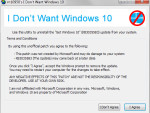

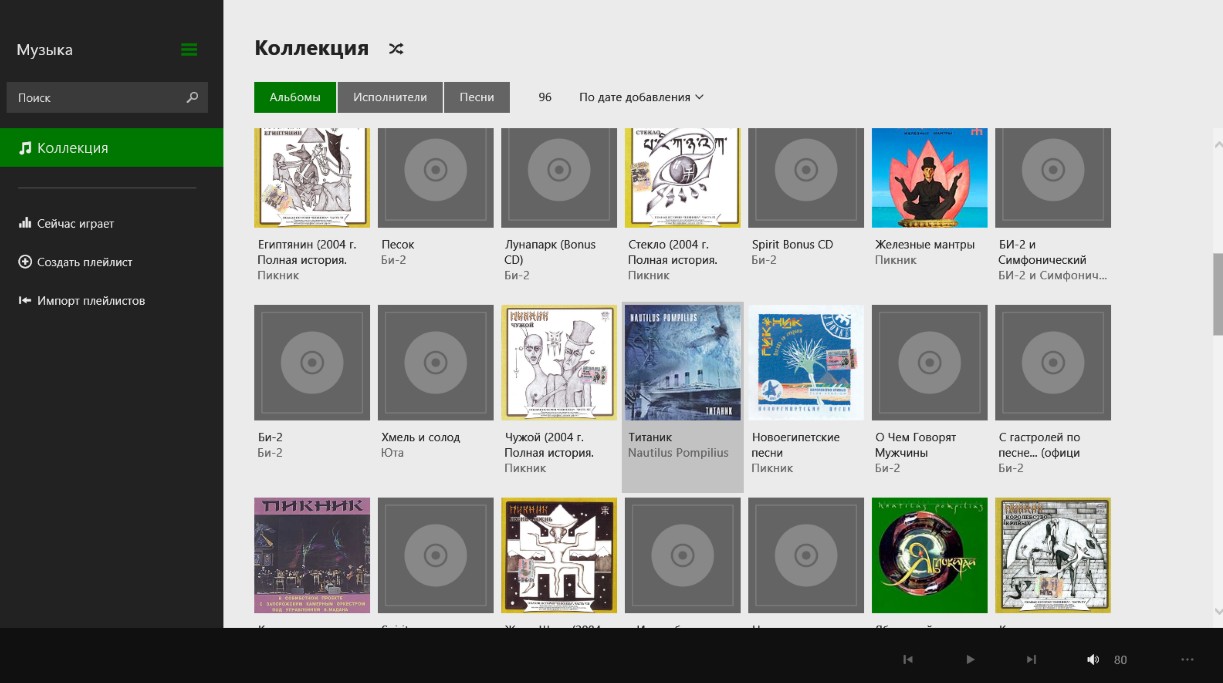



















Сервис резервного копирования реализован на простом пользовательском интерфейсе и предоставляет интуитивно понятный доступ к пользовательским файлам. Есть возможность копирования только измененных блоков данных, что позволит существенно сократить объемы передаваемой информации.
Чтобы пользоваться 8-кой нужен монитор на 40 дюймов или 3-6 мониторов по 27. Или планшет. На ноутбуках с 15-17 дюймами пользоваться просто нельзя. А хвалёная система безопасности заставила удалить 8-ку на второй день, так как ничего настроить толком не получилось и добираться к управлению через анус тоже осточертело. Геймеры уже попробовали 8 и вернули 7-ку. Хотя наверное если кроме интернета и просмотра фильмов да фото ничего не надо, то 8-ка очень даже крута. А нафига Метро в офисных и для домашних ПК только полоумный знает.
:)))))
не могу установить виндовс 8